Яндекс Браузер - это популярное приложение для сёрфинга в интернете на устройствах под управлением iOS. Однако, многих пользователей отпугивает наличие рекламы, которая постоянно появляется на экране. Если вы тоже столкнулись с этой проблемой, то мы готовы вам помочь!
В этой статье мы расскажем вам о способах убрать рекламу в Яндекс Браузере на iPhone. Поделимся подробной инструкцией и советами, которые помогут вам сделать ваше использование этого браузера более комфортным и без рекламных баннеров.
Сначала вам понадобится запустить Яндекс Браузер на своем iPhone. Далее следуйте нашей инструкции пошагово и включайте режимы, которые позволят убрать неприятную рекламу. Одним из способов является включение "Блокировщика рекламы". Этот режим поможет избавить вас от раздражающих баннеров и всплывающих окон.
Подготовка устройства
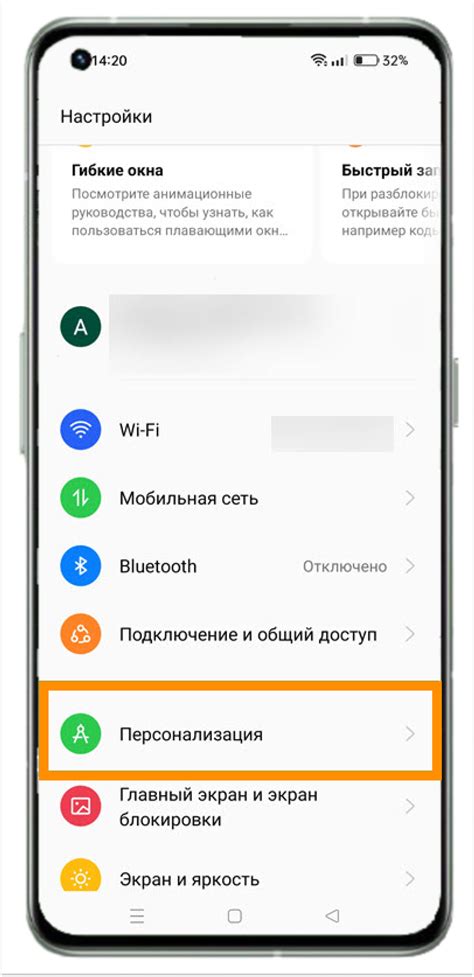
Прежде чем приступить к блокировке рекламы в Яндекс Браузере на iPhone, важно выполнить несколько простых шагов:
1. Обновите операционную систему iOS на вашем устройстве до последней версии. Это позволит вам использовать все новые функции и повысит общую безопасность.
2. Убедитесь, что у вас установлена последняя версия Яндекс Браузера. Проверить наличие обновлений можно в App Store. Важно иметь самую свежую версию, чтобы быть уверенным в работе блокировщика рекламы.
3. Создайте резервную копию данных на вашем устройстве. Это поможет вам сохранить важные файлы и настройки в случае каких-либо проблем или ошибок.
Завершив подготовительные шаги, вы готовы перейти к последующим этапам блокировки рекламы в Яндекс Браузере на iPhone.
Скачивание приложения

Для того чтобы убрать рекламу в Яндекс Браузере на iPhone, вам потребуется скачать специальное приложение. Следуйте инструкциям ниже, чтобы получить его на свое устройство:
- Откройте App Store на своем iPhone.
- Нажмите на вкладку "Поиск" в нижней панели навигации.
- В поисковой строке введите "AdGuard" и нажмите кнопку "Найти".
- Из списка результатов найдите приложение "AdGuard: блокировщик рекламы" и нажмите на него.
- Проверьте, что приложение совместимо с вашим устройством и нажмите на кнопку "Установить".
- После завершения загрузки и установки приложения, вы можете открыть его на своем iPhone.
Теперь у вас есть необходимое приложение для блокировки рекламы в Яндекс Браузере.
Установка приложения

Для устранения рекламы в Яндекс Браузере на устройствах iPhone вам потребуется установить специальное приложение, которое поможет вам блокировать нежелательные рекламные материалы. Процесс установки приложения прост и займет всего несколько минут.
1. Откройте App Store на вашем iPhone и нажмите на вкладку "Поиск".
2. Введите в поисковой строке название приложения "AdGuard" и тапните на иконку приложения, чтобы перейти на страницу с подробной информацией.
3. На странице приложения нажмите на кнопку "Установить" и подтвердите установку, введя пароль вашей учетной записи Apple ID, если потребуется.
4. После завершения установки приложения AdGuard найдите его иконку на домашнем экране вашего iPhone.
5. Тапните на иконку AdGuard, чтобы запустить приложение и приступить к настройке.
Поздравляем! Теперь у вас установлено приложение AdGuard, которое поможет вам избавиться от назойливой рекламы в Яндекс Браузере. Для активации блокировки рекламы в браузере вам необходимо провести несколько дополнительных шагов, которые описаны в инструкции по настройке AdGuard.
| Предыдущий раздел: Введение | Следующий раздел: Настройка приложения |
Настройка блокировки рекламы

Чтобы убрать рекламу в Яндекс Браузере на iPhone, вам необходимо настроить блокировку рекламы. Для этого выполните следующие шаги:
- Откройте Яндекс Браузер на вашем iPhone.
- Нажмите на кнопку меню, расположенную в нижней части экрана.
- Выберите раздел "Настройки" в меню.
- Прокрутите страницу вниз и найдите раздел "Блокировка рекламы".
- Включите блокировку рекламы, переключив соответствующий переключатель в положение "Включено".
После выполнения этих шагов блокировка рекламы будет активирована, и вы больше не увидите нежелательную рекламу в Яндекс Браузере на вашем iPhone.
Перезагрузка браузера

Если после выполнения всех предыдущих шагов реклама в Яндекс Браузере на iPhone все еще отображается, попробуйте произвести перезагрузку браузера. Для этого вы можете воспользоваться следующими методами:
- Нажмите на кнопку "Назад" в верхнем левом углу экрана до тех пор, пока не выйдете из браузера. Затем откройте его заново и проверьте, исчезла ли реклама.
- Закройте все открытые вкладки и перезапустите браузер. Чтобы закрыть вкладку, нажмите на кнопку "x" в верхнем правом углу каждой вкладки.
- Если перезапуск браузера не помогает, попробуйте перезагрузить сам iPhone. Для этого нажмите и удерживайте кнопку включения/выключения на боковой панели устройства и кнопку громкости одновременно, пока не появится слайдер для выключения. Переместите слайдер, чтобы выключить iPhone, затем повторно включите его и откройте браузер.
Если ни один из этих методов не помогает убрать рекламу в Яндекс Браузере на iPhone, рекомендуется обратиться в службу поддержки приложения для получения дополнительной помощи и решения проблемы.
Проверка блокировки рекламы

После того, как вы установили блокировщик рекламы в Яндекс Браузере на своем iPhone, вам захочется убедиться, что он работает правильно. Вот несколько способов проверить, действительно ли реклама блокируется:
1. Посещение сайтов с известной рекламой
Откройте несколько популярных сайтов, которые известны своей навязчивой рекламой. Если страницы загружаются быстро и без назойливых баннеров и всплывающих окон, значит, блокировка рекламы работает.
2. Использование инструментов для проверки блокировки рекламы
Существуют различные инструменты и сайты, которые помогут вам проверить, насколько эффективно работает блокировщик рекламы на вашем браузере. Некоторые из них позволяют загрузить тестовую страницу с рекламными элементами и проверить, блокируются ли они.
3. Поиск обзоров и отзывов о блокировщике
Проверьте обзоры и отзывы других пользователей о блокировщике рекламы, который вы установили. Если люди положительно отзываются о его эффективности, вероятнее всего, они уже протестировали его и убедились в его эффективности.
Не забывайте, что некоторые сайты могут использовать протоколы и скрипты, которые могут обойти блокировку рекламы. В таких случаях у вас может возникнуть несколько ненавязчивых рекламных элементов, но общее количество рекламы будет существенно сокращено.
Если вы убедились, что блокировка рекламы работает, можете наслаждаться просмотром веб-страниц без назойливой рекламы и улучшенной скоростью загрузки.
Работа со списком исключений

Чтобы убрать рекламу на определенных сайтах в Яндекс Браузере на iPhone, можно использовать функцию "Список исключений".
Для начала откройте браузер и перейдите в настройки, нажав на значок "Настроек" в правом нижнем углу экрана.
Затем пролистайте вниз и найдите раздел "Реклама". Нажмите на него, чтобы открыть дополнительные опции.
В разделе "Список исключений" вы можете добавить адреса сайтов, на которых хотите блокировать рекламу. Нажмите на кнопку "Добавить сайт" и введите адрес сайта в соответствующее поле. После внесения адреса нажмите на кнопку "Готово".
В списке исключений также можно удалить адреса сайтов. Для этого просто смахните палецом влево по адресу и нажмите на кнопку "Удалить".
После добавления сайтов в список исключений реклама на этих страницах не будет отображаться при использовании Яндекс Браузера на iPhone.
Обратите внимание, что реклама на некоторых сайтах может быть встроена в контент и не будет заблокирована списком исключений.
С помощью функции "Список исключений" вы можете настроить Яндекс Браузер на iPhone таким образом, чтобы вам показывалась только необходимая информация без назойливой рекламы.
Обновление приложения

1. Для начала, убедитесь, что на вашем устройстве установлена последняя версия Яндекс Браузера. Для этого откройте App Store и перейдите на вкладку "Обновления". Если доступно новое обновление для Яндекс Браузера, нажмите "Обновить".
2. После успешной установки обновления откройте Яндекс Браузер на вашем iPhone.
3. На главном экране браузера, внизу справа нажмите на значок "Меню" (три горизонтальные линии).
4. В открывшемся меню нажмите на "Настройки".
5. Далее, прокрутите вниз и найдите раздел "Блокировка рекламы".
6. В этом разделе, нажмите на переключатель, чтобы включить функцию блокировки рекламы.
7. После включения функции блокировки рекламы, обновите страницу в браузере, чтобы применить изменения.
8. Теперь вам больше не будут показываться рекламные баннеры и всплывающие окна в Яндекс Браузере на iPhone.
Поддержка и обратная связь
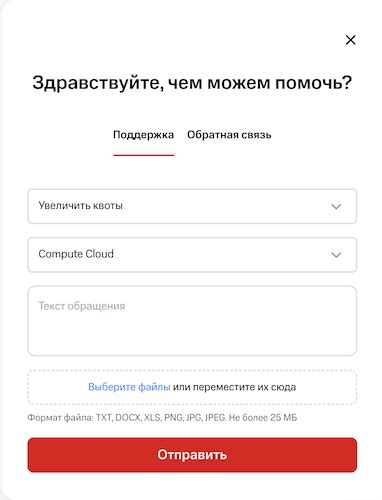
Если у вас возникли проблемы или вопросы при блокировке рекламы в Яндекс Браузере на iPhone, вы можете обратиться в службу поддержки. Доброжелательные эксперты с удовольствием окажут вам помощь и предоставят ответы на все ваши вопросы.
Чтобы обратиться в службу поддержки, запустите Яндекс Браузер на своем iPhone и откройте раздел настроек. В разделе "Поддержка и обратная связь" вы найдете различные способы связаться с экспертами - написать письмо, позвонить или воспользоваться онлайн-чатом.
Перед тем, как обращаться в службу поддержки, рекомендуется ознакомиться с информацией, представленной на официальном сайте Яндекс Браузера. Возможно, ваш вопрос уже был задан и на него уже есть ответ.
Также, если вы хотите оставить отзыв или предложение по улучшению функционала блокировки рекламы, вы можете использовать форму обратной связи на официальном сайте Яндекс Браузера. Ваше мнение очень важно для разработчиков, и ваши предложения могут быть учтены при дальнейшем обновлении браузера.
Не стесняйтесь задавать вопросы и делиться своим опытом использования Яндекс Браузера. Команда разработчиков будет рада помочь вам сделать ваше пользование браузером максимально комфортным и безопасным.